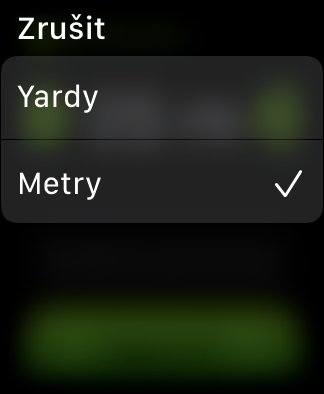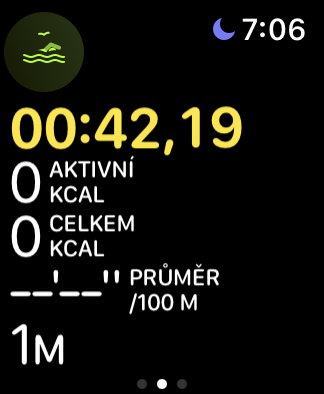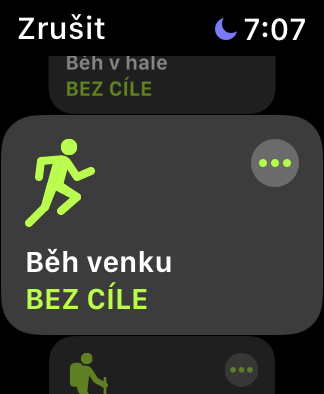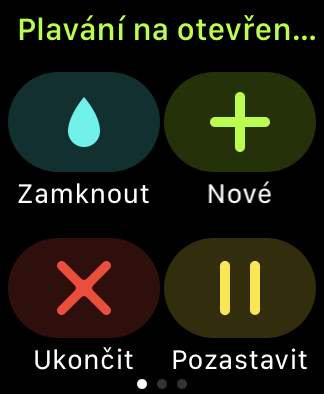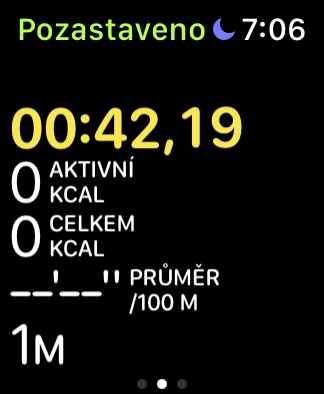ਪਿਛਲੇ ਕੁਝ ਸਮੇਂ ਤੋਂ ਬਾਹਰੀ ਪੂਲ, ਨਦੀਆਂ ਜਾਂ ਤਾਲਾਬਾਂ ਵਿੱਚ ਗਰਮੀਆਂ ਵਿੱਚ ਤੈਰਾਕੀ ਕਰਨ ਲਈ ਮੌਸਮ ਆਖਰਕਾਰ ਦਿਆਲੂ ਰਿਹਾ ਹੈ। ਜੇਕਰ ਤੁਸੀਂ ਇਸ ਗੱਲ 'ਤੇ ਨਜ਼ਰ ਰੱਖਣਾ ਚਾਹੁੰਦੇ ਹੋ ਕਿ ਤੁਸੀਂ ਆਪਣੀ ਤੈਰਾਕੀ ਦੌਰਾਨ ਕਿੰਨੀ ਚੰਗੀ ਤਰ੍ਹਾਂ ਕੰਮ ਕੀਤਾ, ਤਾਂ ਤੁਸੀਂ ਆਪਣੀ ਤੈਰਾਕੀ ਗਤੀਵਿਧੀ ਨੂੰ ਮਾਪਣ ਲਈ ਐਪਲ ਵਾਚ ਦੀ ਵਰਤੋਂ ਕਰ ਸਕਦੇ ਹੋ। ਅੱਜ ਦੇ ਲੇਖ ਵਿੱਚ, ਅਸੀਂ ਤੁਹਾਨੂੰ ਇੱਕ ਐਪਲ ਸਮਾਰਟਵਾਚ ਨਾਲ ਤੈਰਾਕੀ ਲਈ ਪੰਜ ਸ਼ੁਰੂਆਤੀ ਸੁਝਾਅ ਦੇਵਾਂਗੇ।
ਇਹ ਹੋ ਸਕਦਾ ਹੈ ਤੁਹਾਡੀ ਦਿਲਚਸਪੀ

ਪੂਲ ਬਨਾਮ. ਖੁੱਲ੍ਹਾ ਪਾਣੀ
watchOS ਓਪਰੇਟਿੰਗ ਸਿਸਟਮ ਦੇ ਨਵੇਂ ਸੰਸਕਰਣਾਂ ਵਿੱਚ, ਤੁਹਾਨੂੰ ਪਾਣੀ ਦੀਆਂ ਹੋਰ ਗਤੀਵਿਧੀਆਂ ਮਿਲਣਗੀਆਂ - ਸਿਸਟਮ ਤੁਹਾਨੂੰ ਪਾਣੀ ਦੀਆਂ ਖੇਡਾਂ, ਪੂਲ ਵਿੱਚ ਤੈਰਾਕੀ, ਖੁੱਲ੍ਹੇ ਪਾਣੀ ਵਿੱਚ ਤੈਰਾਕੀ ਅਤੇ ਹੋਰ ਬਹੁਤ ਕੁਝ ਰਿਕਾਰਡ ਕਰਨ ਦਾ ਵਿਕਲਪ ਪ੍ਰਦਾਨ ਕਰੇਗਾ। ਜੇ ਤੁਸੀਂ ਸੱਚਮੁੱਚ ਚਾਹੁੰਦੇ ਹੋ ਕਿ ਤੁਹਾਡੇ ਤੈਰਾਕੀ ਦੇ ਮਾਪ ਜਿੰਨਾ ਸੰਭਵ ਹੋ ਸਕੇ ਸਹੀ ਹੋਣ, ਤੁਹਾਡੇ ਦੁਆਰਾ ਚੁਣੀ ਗਈ ਕਸਰਤ ਦੀ ਕਿਸਮ ਵੱਲ ਧਿਆਨ ਦਿਓ। ਲਈ ਪੂਲ ਦੀ ਗਿਣਤੀ ਦੇ ਮਾਪ ਨਾਲ ਇੱਕ ਪੂਲ ਵਿੱਚ ਤੈਰਾਕੀ ਆਪਣੀ ਐਪਲ ਵਾਚ 'ਤੇ ਐਪ ਲਾਂਚ ਕਰੋ ਕਸਰਤ, ਚੁਣੋ ਇੱਕ ਸਵੀਮਿੰਗ ਪੂਲ ਵਿੱਚ ਤੈਰਾਕੀ ਅਤੇ ਦਾਖਲ ਕਰਨਾ ਨਾ ਭੁੱਲੋ ਪੂਲ ਦੀ ਲੰਬਾਈ. ਲੰਬਾਈ ਜੋੜਨ ਲਈ, 'ਤੇ ਟੈਪ ਕਰੋ "+" ਅਤੇ "-" ਬਟਨ ਪਾਸੇ 'ਤੇ. ਲੰਬਾਈ ਦਰਜ ਕਰਨ ਤੋਂ ਬਾਅਦ, ਟੈਪ ਕਰੋ ਸ਼ੁਰੂ ਕਰੋ.
ਦੇਖਭਾਲ ਤੋਂ ਬਾਅਦ
ਐਪਲ ਵਾਚ ਵਿੱਚ ਪਾਣੀ ਪ੍ਰਤੀਰੋਧਕਤਾ ਹੈ, ਜੋ ਤੁਹਾਨੂੰ ਇਸ ਨਾਲ ਗੋਤਾਖੋਰੀ ਕਰਨ ਦੀ ਇਜਾਜ਼ਤ ਨਹੀਂ ਦਿੰਦੀ, ਪਰ ਤੁਸੀਂ ਬਿਨਾਂ ਕਿਸੇ ਚਿੰਤਾ ਦੇ ਇਸ ਨਾਲ ਰਵਾਇਤੀ ਤੈਰਾਕੀ ਕਰ ਸਕਦੇ ਹੋ। ਜੇਕਰ ਤੁਸੀਂ ਕਸਰਤ ਐਪ ਵਿੱਚ ਆਪਣੀ ਐਪਲ ਵਾਚ 'ਤੇ ਪਾਣੀ ਦੀ ਕੋਈ ਗਤੀਵਿਧੀ ਸ਼ੁਰੂ ਕਰਦੇ ਹੋ, ਤਾਂ ਤੁਹਾਡੀ ਘੜੀ ਆਪਣੇ ਆਪ ਲਾਕ ਹੋ ਜਾਵੇਗੀ। ਕਸਰਤ ਨੂੰ ਪੂਰਾ ਕਰਨ ਤੋਂ ਬਾਅਦ, ਤੁਹਾਨੂੰ ਕਰਨਾ ਪਵੇਗਾ ਡਿਜੀਟਲ ਤਾਜ ਨੂੰ ਮੋੜ ਕੇ ਆਪਣੀ ਐਪਲ ਵਾਚ ਦੀ ਡਿਸਪਲੇਅ ਨੂੰ ਅਨਲੌਕ ਕਰੋ, ਅਤੇ ਉਸੇ ਸਮੇਂ ਇਹ ਹੋਵੇਗਾਘੜੀ ਤੋਂ ਪਾਣੀ ਕੱਢਣਾ. ਪਰ ਤੁਹਾਡੀ ਐਪਲ ਵਾਚ ਲਈ ਤੁਹਾਡੀ ਦੇਖਭਾਲ ਇੱਥੇ ਖਤਮ ਨਹੀਂ ਹੋਣੀ ਚਾਹੀਦੀ। ਜਿੰਨੀ ਜਲਦੀ ਹੋ ਸਕੇ, ਡਿਸਪਲੇਅ ਨੂੰ ਲਾਕ ਕਰੋ 'ਤੇ ਟੈਪ ਕਰਕੇ ਤੁਹਾਡੀ ਐਪਲ ਵਾਚ ਕੰਟਰੋਲ ਸੈਂਟਰ ਵਿੱਚ ਆਈਕਨ ਨੂੰ ਛੱਡੋ ਅਤੇ ਉਹਨਾਂ ਨੂੰ ਸਾਫ਼ ਪਾਣੀ ਦੀ ਇੱਕ ਧਾਰਾ ਨਾਲ ਧਿਆਨ ਨਾਲ ਕੁਰਲੀ ਕਰੋ। ਫਿਰ ਡਿਸਪਲੇ ਨੂੰ ਲਾਕ ਕਰਨ ਅਤੇ ਪਾਣੀ ਨੂੰ ਬਾਹਰ ਕੱਢਣ ਦੀ ਪ੍ਰਕਿਰਿਆ ਨੂੰ ਕਈ ਵਾਰ ਦੁਹਰਾਓ।
ਇਹ ਹੋ ਸਕਦਾ ਹੈ ਤੁਹਾਡੀ ਦਿਲਚਸਪੀ

ਰੁਕਣਾ ਅਤੇ ਕਸਰਤ ਮੁੜ ਸ਼ੁਰੂ ਕਰਨਾ
ਕੀ ਤੁਸੀਂ ਆਪਣੀ ਐਪਲ ਵਾਚ 'ਤੇ ਤੈਰਾਕੀ ਦੀ ਕਸਰਤ ਸ਼ੁਰੂ ਕੀਤੀ ਹੈ ਅਤੇ ਇਸ ਦੌਰਾਨ ਆਰਾਮ ਕਰਨ ਦੀ ਲੋੜ ਹੈ? ਤੁਹਾਨੂੰ ਆਪਣੀ ਕਸਰਤ ਨੂੰ ਰੋਕਣ ਲਈ ਆਪਣੀ ਘੜੀ ਦੇ ਡਿਸਪਲੇਅ ਨੂੰ ਅਨਲੌਕ ਕਰਨ ਅਤੇ ਹੱਥੀਂ ਰੋਕਣ ਦੀ ਲੋੜ ਨਹੀਂ ਹੈ। ਸਿਰਫ਼ ਕਸਰਤ ਦੌਰਾਨ ਦਬਾਓ ਡਿਜੀਟਲ ਤਾਜ ਅਤੇ ਸਾਈਡ ਵਾਚ ਬਟਨ, ਜਿਵੇਂ ਕਿ ਤੁਸੀਂ ਇੱਕ ਸਕ੍ਰੀਨਸ਼ੌਟ ਲੈਣਾ ਚਾਹੁੰਦੇ ਹੋ। ਲਈ ਕਸਰਤ ਰਿਕਵਰੀ ਦੁਬਾਰਾ ਦਬਾਓ ਡਿਜ਼ੀਟਲ ਤਾਜ ਅਤੇ ਪਾਸੇ ਬਟਨ. watchOS ਆਪਰੇਟਿੰਗ ਸਿਸਟਮ ਦੀ ਪੇਸ਼ਕਸ਼ ਕਰਦਾ ਹੈ ਗਤੀਵਿਧੀ ਰੁਕਾਵਟਾਂ ਦੀ ਆਟੋਮੈਟਿਕ ਖੋਜ, ਪਰ ਹੋ ਸਕਦਾ ਹੈ ਕਿ ਇਹ ਸਾਰੀਆਂ ਸਥਿਤੀਆਂ ਵਿੱਚ ਬਿਲਕੁਲ ਕੰਮ ਨਾ ਕਰੇ।
ਲਿੰਕਿੰਗ ਗਤੀਵਿਧੀਆਂ
ਕੀ ਤੁਸੀਂ ਤੈਰਾਕੀ ਤੋਂ ਤੁਰੰਤ ਬਾਅਦ ਉਦਾਹਰਨ ਲਈ ਦੌੜਦੇ ਹੋ ਜਾਂ ਸਾਈਕਲ ਚਲਾਉਂਦੇ ਹੋ? ਤੁਹਾਨੂੰ ਪਾਣੀ ਦੀ ਕਸਰਤ ਨੂੰ ਹੱਥੀਂ ਖਤਮ ਕਰਨ ਅਤੇ ਫਿਰ ਹੱਥੀਂ ਇੱਕ ਨਵੀਂ ਗਤੀਵਿਧੀ ਦਾਖਲ ਕਰਨ ਦੀ ਲੋੜ ਨਹੀਂ ਹੈ। ਇੱਕ ਵਾਰ ਜਦੋਂ ਤੁਸੀਂ ਆਪਣੀ ਤੈਰਾਕੀ ਨੂੰ ਪੂਰਾ ਕਰ ਲੈਂਦੇ ਹੋ ਅਤੇ ਕਿਸੇ ਹੋਰ ਗਤੀਵਿਧੀ 'ਤੇ ਜਾਣ ਵਾਲੇ ਹੋ, ਤਾਂ Frਆਪਣੀ ਐਪਲ ਵਾਚ ਨੂੰ ਅਨਲੌਕ ਕਰੋ ਅਤੇ ਬਸ ਸਕਰੀਨ ਨੂੰ ਸੱਜੇ ਪਾਸੇ ਸਲਾਈਡ ਕਰੋ. 'ਤੇ ਕਲਿੱਕ ਕਰੋ "+" ਬਟਨ ਅਤੇ ਫਿਰ ਇਹ ਕਾਫ਼ੀ ਹੈ ਨਵੀਂ ਸਰੀਰਕ ਗਤੀਵਿਧੀ ਦੀ ਲੋੜੀਂਦੀ ਕਿਸਮ ਦੀ ਚੋਣ ਕਰੋ.
ਸਿਰਫ਼ ਦੇਸੀ ਅਭਿਆਸ ਹੀ ਨਹੀਂ
ਜ਼ਰੂਰੀ ਨਹੀਂ ਕਿ ਤੁਹਾਨੂੰ Apple Watch 'ਤੇ ਆਪਣੀ ਤੈਰਾਕੀ ਗਤੀਵਿਧੀ ਨੂੰ ਮਾਪਣ ਲਈ ਨੇਟਿਵ ਐਕਸਰਸਾਈਜ਼ ਐਪ ਦੀ ਵਰਤੋਂ ਕਰਨੀ ਪਵੇ। ਐਪ ਸਟੋਰ ਦਿਲਚਸਪ ਤੀਜੀ-ਧਿਰ ਐਪਲੀਕੇਸ਼ਨਾਂ ਦੀ ਪੇਸ਼ਕਸ਼ ਕਰਦਾ ਹੈ ਜਿਸ ਨਾਲ ਤੁਸੀਂ ਆਪਣੀ ਤੈਰਾਕੀ ਗਤੀਵਿਧੀ ਦੇ ਕਈ ਮਾਪਦੰਡਾਂ ਨੂੰ ਮਾਪ ਸਕਦੇ ਹੋ। ਮਨਪਸੰਦ ਵਿੱਚ ਸ਼ਾਮਲ ਹਨ, ਉਦਾਹਰਨ ਲਈ ਮਾਈ ਸਵਿਮਪ੍ਰੋ ਜ Swim.com, ਪਰ ਤੁਸੀਂ ਬਹੁ-ਉਦੇਸ਼ੀ ਖੇਡ ਐਪਲੀਕੇਸ਼ਨਾਂ ਵਿੱਚੋਂ ਇੱਕ ਦੀ ਵਰਤੋਂ ਵੀ ਕਰ ਸਕਦੇ ਹੋ, ਜਿਵੇਂ ਕਿ ਪ੍ਰਸਿੱਧ ਇੱਕ ਸਟਰਾਵਾ.